Page 65 of 103
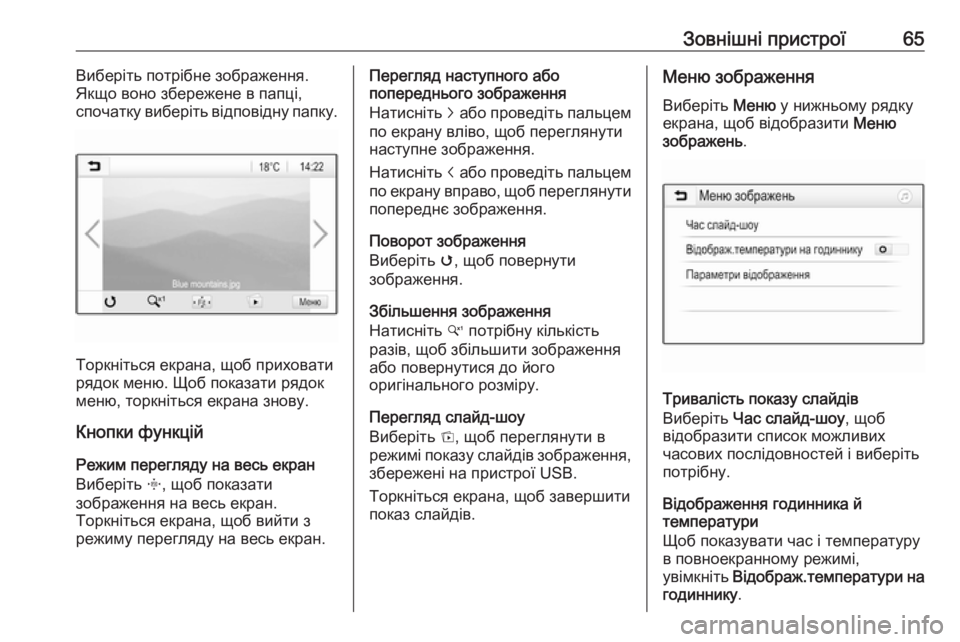
Зовнішні пристрої65Виберіть потрібне зображення.
Якщо воно збережене в папці,
спочатку виберіть відповідну папку.
Торкніться екрана, щоб приховати
рядок меню. Щоб показати рядок
меню, торкніться екрана знову.
Кнопки функцій
Режим перегляду на весь екран
Виберіть x, щоб показати
зображення на весь екран.
Торкніться екрана, щоб вийти з
режиму перегляду на весь екран.
Перегляд наступного або
попереднього зображення
Натисніть j або проведіть пальцем
по екрану вліво, щоб переглянути
наступне зображення.
Натисніть i або проведіть пальцем
по екрану вправо, щоб переглянути попереднє зображення.
Поворот зображення
Виберіть v, щоб повернути
зображення.
Збільшення зображення
Натисніть w потрібну кількість
разів, щоб збільшити зображення
або повернутися до його
оригінального розміру.
Перегляд слайд-шоу
Виберіть t, щоб переглянути в
режимі показу слайдів зображення,
збережені на пристрої USB.
Торкніться екрана, щоб завершити
показ слайдів.Меню зображення
Виберіть Меню у нижньому рядку
екрана, щоб відобразити Меню
зображень .
Тривалість показу слайдів
Виберіть Час слайд-шоу , щоб
відобразити список можливих
часових послідовностей і виберіть
потрібну.
Відображення годинника й
температури
Щоб показувати час і температуру в повноекранному режимі,
увімкніть Відображ.температури на
годиннику .
Page 66 of 103
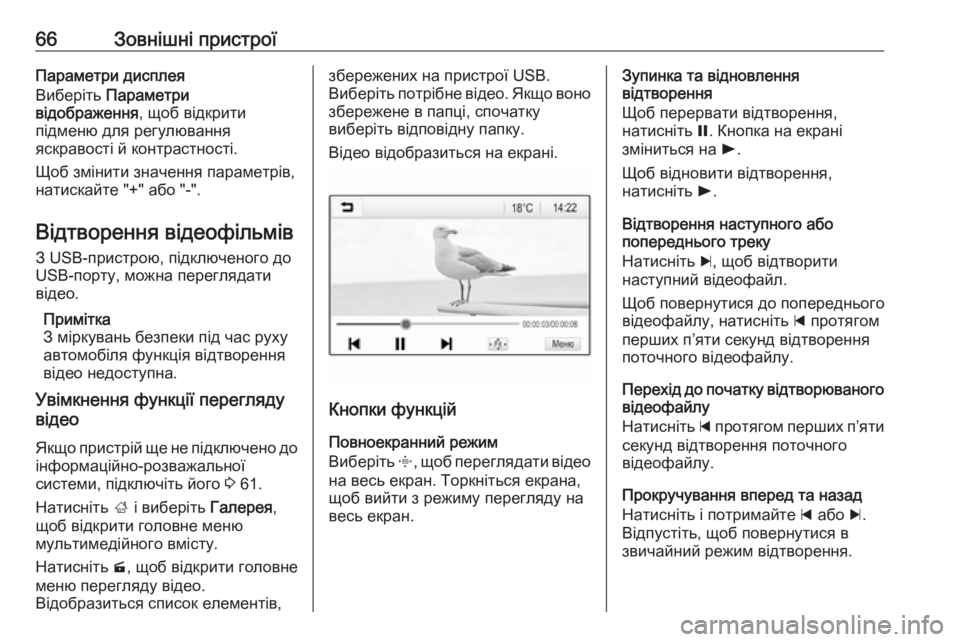
66Зовнішні пристроїПараметри дисплея
Виберіть Параметри
відображення , щоб відкрити
підменю для регулювання
яскравості й контрастності.
Щоб змінити значення параметрів,
натискайте "+" або "-".
Відтворення відеофільмів З USB-пристрою, підключеного до
USB-порту, можна переглядати
відео.
Примітка
З міркувань безпеки під час руху
автомобіля функція відтворення
відео недоступна.
Увімкнення функції перегляду
відео
Якщо пристрій ще не підключено до
інформаційно-розважальної
системи, підключіть його 3 61.
Натисніть ; і виберіть Галерея,
щоб відкрити головне меню
мультимедійного вмісту.
Натисніть m, щоб відкрити головне
меню перегляду відео.
Відобразиться список елементів,збережених на пристрої USB.
Виберіть потрібне відео. Якщо воно збережене в папці, спочатку
виберіть відповідну папку.
Відео відобразиться на екрані.
Кнопки функцій
Повноекранний режим
Виберіть x, щоб переглядати відео
на весь екран. Торкніться екрана, щоб вийти з режиму перегляду на
весь екран.
Зупинка та відновлення
відтворення
Щоб перервати відтворення,
натисніть =. Кнопка на екрані
зміниться на l.
Щоб відновити відтворення,
натисніть l.
Відтворення наступного або
попереднього треку
Натисніть c, щоб відтворити
наступний відеофайл.
Щоб повернутися до попереднього
відеофайлу, натисніть d протягом
перших п’яти секунд відтворення поточного відеофайлу.
Перехід до початку відтворюваного відеофайлу
Натисніть d протягом перших п’яти
секунд відтворення поточного
відеофайлу.
Прокручування вперед та назад
Натисніть і потримайте d або c.
Відпустіть, щоб повернутися в
звичайний режим відтворення.
Page 67 of 103
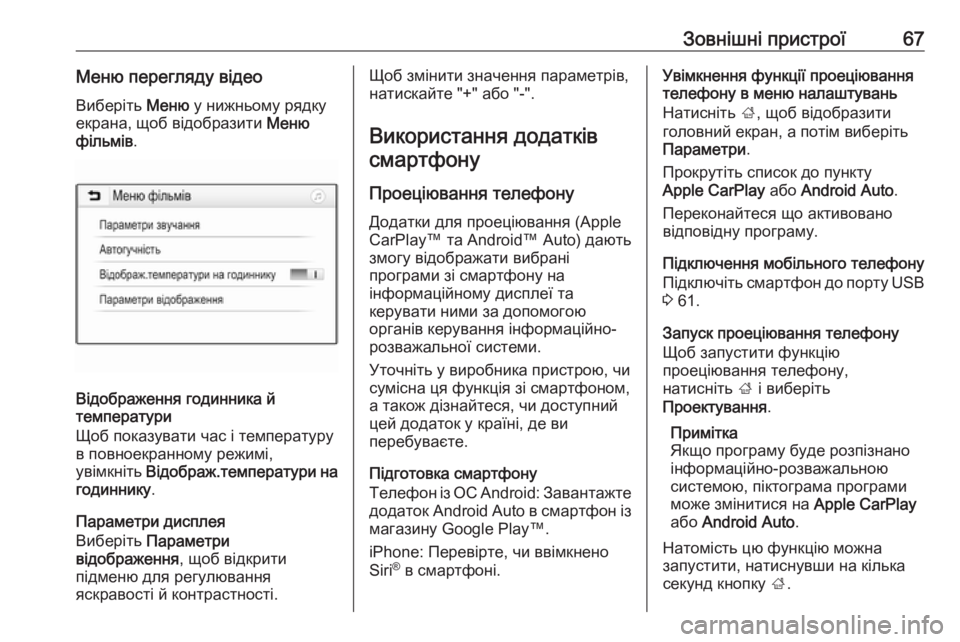
Зовнішні пристрої67Меню перегляду відеоВиберіть Меню у нижньому рядку
екрана, щоб відобразити Меню
фільмів .
Відображення годинника й
температури
Щоб показувати час і температуру в повноекранному режимі,
увімкніть Відображ.температури на
годиннику .
Параметри дисплея
Виберіть Параметри
відображення , щоб відкрити
підменю для регулювання
яскравості й контрастності.
Щоб змінити значення параметрів,
натискайте "+" або "-".
Використання додатків смартфону
Проеціювання телефону
Додатки для проеціювання (Apple CarPlay™ та Android™ Auto) дають
змогу відображати вибрані
програми зі смартфону на
інформаційному дисплеї та
керувати ними за допомогою
органів керування інформаційно-
розважальної системи.
Уточніть у виробника пристрою, чи
сумісна ця функція зі смартфоном,
а також дізнайтеся, чи доступний
цей додаток у країні, де ви
перебуваєте.
Підготовка смартфону
Телефон із ОС Android: Завантажте
додаток Android Auto в смартфон із
магазину Google Play™.
iPhone: Перевірте, чи ввімкнено
Siri ®
в смартфоні.Увімкнення функції проеціювання
телефону в меню налаштувань
Натисніть ;, щоб відобразити
головний екран, а потім виберіть Параметри .
Прокрутіть список до пункту
Apple CarPlay або Android Auto .
Переконайтеся що активовано
відповідну програму.
Підключення мобільного телефону
Підключіть смартфон до порту USB
3 61.
Запуск проеціювання телефону
Щоб запустити функцію
проеціювання телефону,
натисніть ; і виберіть
Проектування .
Примітка
Якщо програму буде розпізнано
інформаційно-розважальною
системою, піктограма програми
може змінитися на Apple CarPlay
або Android Auto .
Натомість цю функцію можна
запустити, натиснувши на кілька
секунд кнопку ;.
Page 68 of 103
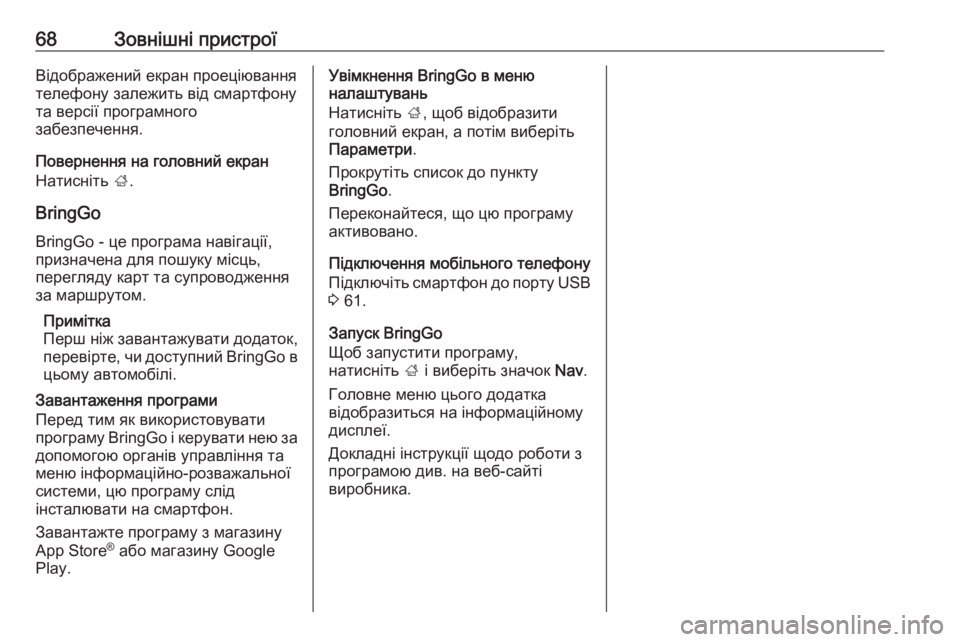
68Зовнішні пристроїВідображений екран проеціювання
телефону залежить від смартфону
та версії програмного
забезпечення.
Повернення на головний екран Натисніть ;.
BringGo
BringGo - це програма навігації,
призначена для пошуку місць,
перегляду карт та супроводження
за маршрутом.
Примітка
Перш ніж завантажувати додаток,
перевірте, чи доступний BringGo в
цьому автомобілі.
Завантаження програми
Перед тим як використовувати
програму BringGo і керувати нею за
допомогою органів управління та
меню інформаційно-розважальної
системи, цю програму слід
інсталювати на смартфон.
Завантажте програму з магазину
App Store ®
або магазину Google
Play.Увімкнення BringGo в меню
налаштувань
Натисніть ;, щоб відобразити
головний екран, а потім виберіть Параметри .
Прокрутіть список до пункту
BringGo .
Переконайтеся, що цю програму
активовано.
Підключення мобільного телефону
Підключіть смартфон до порту USB
3 61.
Запуск BringGo
Щоб запустити програму,
натисніть ; і виберіть значок Nav.
Головне меню цього додатка
відобразиться на інформаційному
дисплеї.
Докладні інструкції щодо роботи з
програмою див. на веб-сайті
виробника.
Page 69 of 103
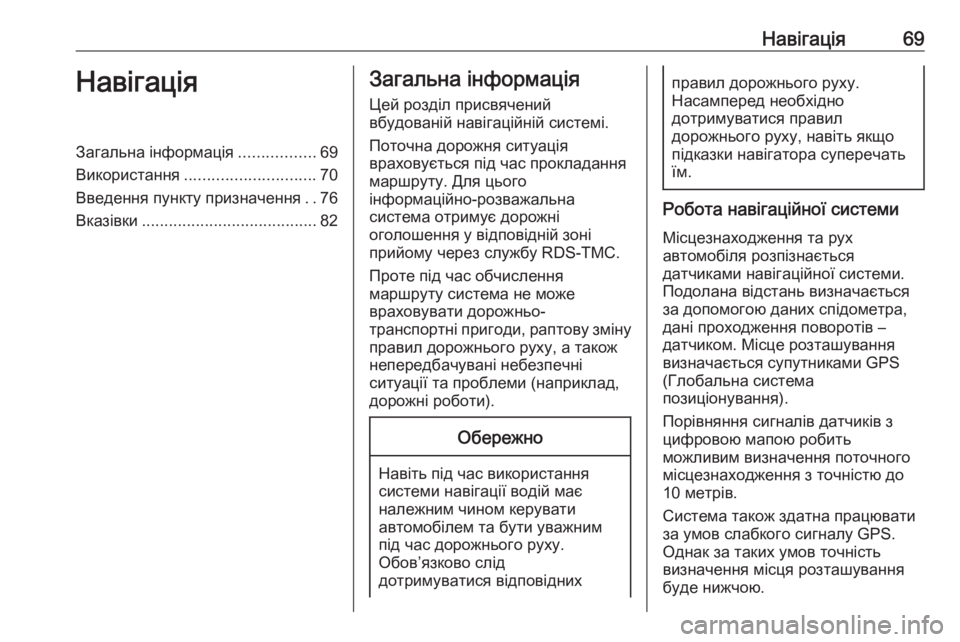
Навігація69НавігаціяЗагальна інформація.................69
Використання ............................. 70
Введення пункту призначення ..76
Вказівки ....................................... 82Загальна інформація
Цей розділ присвячений
вбудованій навігаційній системі.
Поточна дорожня ситуація
враховується під час прокладання маршруту. Для цього
інформаційно-розважальна
система отримує дорожні
оголошення у відповідній зоні
прийому через службу RDS-TMC.
Проте під час обчислення
маршруту система не може
враховувати дорожньо-
транспортні пригоди, раптову зміну
правил дорожнього руху, а також
непередбачувані небезпечні
ситуації та проблеми (наприклад,
дорожні роботи).Обережно
Навіть під час використання системи навігації водій має
належним чином керувати
автомобілем та бути уважним
під час дорожнього руху.
Обов’язково слід
дотримуватися відповідних
правил дорожнього руху.
Насамперед необхідно
дотримуватися правил
дорожнього руху, навіть якщо
підказки навігатора суперечать
їм.
Робота навігаційної системи
Місцезнаходження та рух
автомобіля розпізнається
датчиками навігаційної системи.
Подолана відстань визначається
за допомогою даних спідометра, дані проходження поворотів –
датчиком. Місце розташування
визначається супутниками GPS
(Глобальна система
позиціонування).
Порівняння сигналів датчиків з
цифровою мапою робить
можливим визначення поточного
місцезнаходження з точністю до
10 метрів.
Система також здатна працювати
за умов слабкого сигналу GPS.
Однак за таких умов точність
визначення місця розташування
буде нижчою.
Page 70 of 103
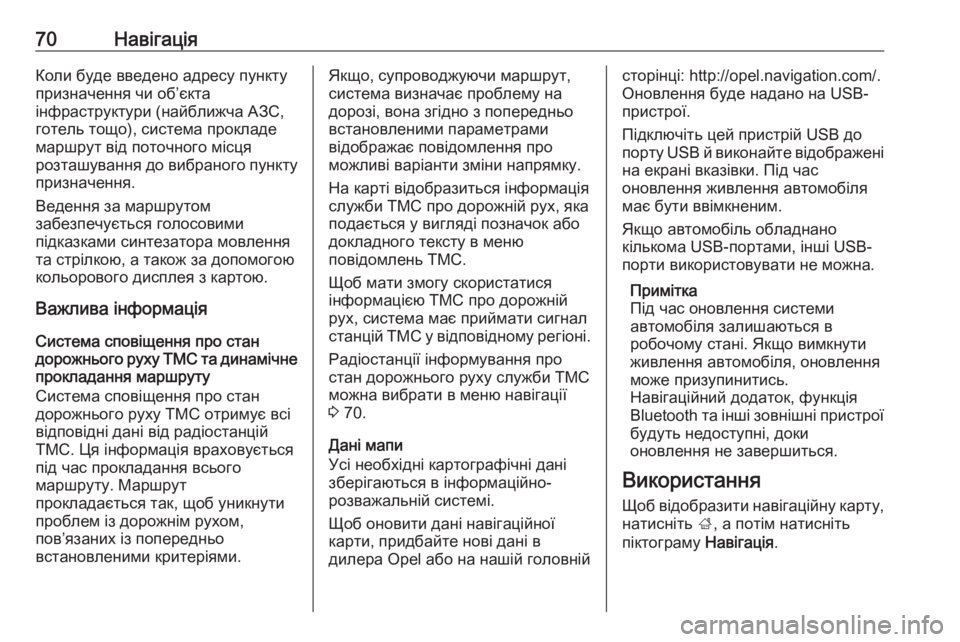
70НавігаціяКоли буде введено адресу пункту
призначення чи об’єкта
інфраструктури (найближча АЗС,
готель тощо), система прокладе
маршрут від поточного місця
розташування до вибраного пункту призначення.
Ведення за маршрутом
забезпечується голосовими
підказками синтезатора мовлення
та стрілкою, а також за допомогою
кольорового дисплея з картою.
Важлива інформація
Система сповіщення про стан
дорожнього руху TMC та динамічне прокладання маршруту
Система сповіщення про стан
дорожнього руху TMC отримує всі
відповідні дані від радіостанцій
TMC. Ця інформація враховується
під час прокладання всього
маршруту. Маршрут
прокладається так, щоб уникнути
проблем із дорожнім рухом,
пов’язаних із попередньо
встановленими критеріями.Якщо, супроводжуючи маршрут,
система визначає проблему на
дорозі, вона згідно з попередньо
встановленими параметрами
відображає повідомлення про
можливі варіанти зміни напрямку.
На карті відобразиться інформація
служби TMC про дорожній рух, яка
подається у вигляді позначок або
докладного тексту в меню
повідомлень TMC.
Щоб мати змогу скористатися
інформацією ТМС про дорожній
рух, система має приймати сигнал
станцій ТМС у відповідному регіоні.
Радіостанції інформування про
стан дорожнього руху служби TMC
можна вибрати в меню навігації
3 70.
Дані мапи
Усі необхідні картографічні дані
зберігаються в інформаційно-
розважальній системі.
Щоб оновити дані навігаційної
карти, придбайте нові дані в
дилера Opel або на нашій головнійсторінці: http://opel.navigation.com/.
Оновлення буде надано на USB- пристрої.
Підключіть цей пристрій USB до
порту USB й виконайте відображені
на екрані вказівки. Під час
оновлення живлення автомобіля
має бути ввімкненим.
Якщо автомобіль обладнано
кількома USB-портами, інші USB-
порти використовувати не можна.
Примітка
Під час оновлення системи автомобіля залишаються в
робочому стані. Якщо вимкнути живлення автомобіля, оновленняможе призупинитись.
Навігаційний додаток, функція Bluetooth та інші зовнішні пристрої будуть недоступні, доки
оновлення не завершиться.
Використання
Щоб відобразити навігаційну карту, натисніть ;, а потім натисніть
піктограму Навігація.
Page 71 of 103
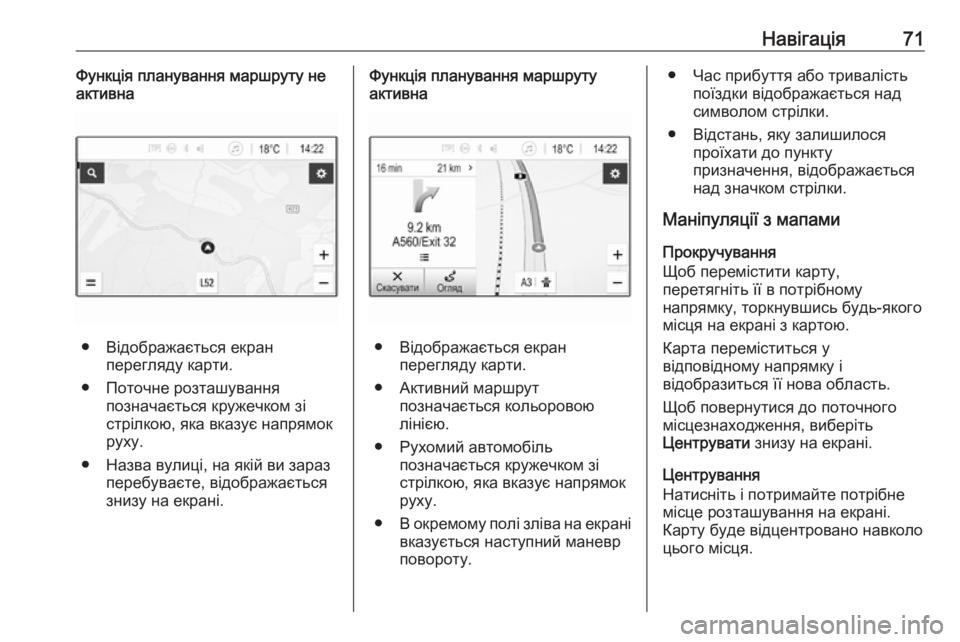
Навігація71Функція планування маршруту не
активна
● Відображається екран перегляду карти.
● Поточне розташування позначається кружечком зі
стрілкою, яка вказує напрямок
руху.
● Назва вулиці, на якій ви зараз перебуваєте, відображаєтьсязнизу на екрані.
Функція планування маршруту
активна
● Відображається екран перегляду карти.
● Активний маршрут позначається кольоровою
лінією.
● Рухомий автомобіль позначається кружечком зі
стрілкою, яка вказує напрямок
руху.
● В окремому полі зліва на екрані
вказується наступний маневр
повороту.
● Час прибуття або тривалість поїздки відображається над
символом стрілки.
● Відстань, яку залишилося проїхати до пункту
призначення, відображається
над значком стрілки.
Маніпуляції з мапами
Прокручування
Щоб перемістити карту,
перетягніть її в потрібному
напрямку, торкнувшись будь-якого
місця на екрані з картою.
Карта переміститься у
відповідному напрямку і
відобразиться її нова область.
Щоб повернутися до поточного
місцезнаходження, виберіть
Центрувати знизу на екрані.
Центрування
Натисніть і потримайте потрібне
місце розташування на екрані.
Карту буде відцентровано навколо
цього місця.
Page 72 of 103
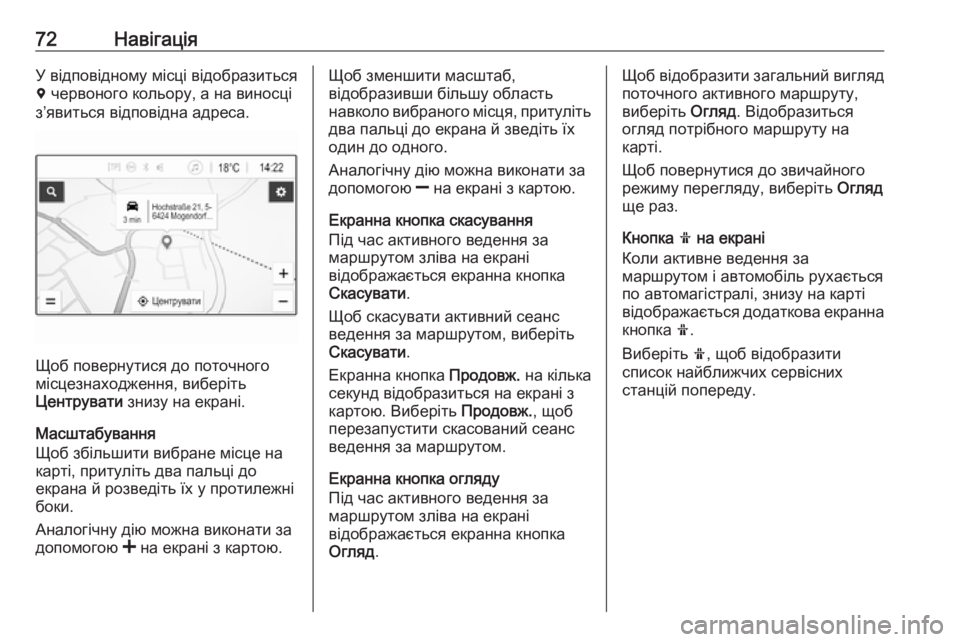
72НавігаціяУ відповідному місці відобразиться
d червоного кольору, а на виносці
з’явиться відповідна адреса.
Щоб повернутися до поточного
місцезнаходження, виберіть
Центрувати знизу на екрані.
Масштабування
Щоб збільшити вибране місце на
карті, притуліть два пальці до
екрана й розведіть їх у протилежні
боки.
Аналогічну дію можна виконати за
допомогою < на екрані з картою.
Щоб зменшити масштаб,
відобразивши більшу область
навколо вибраного місця, притуліть два пальці до екрана й зведіть їх
один до одного.
Аналогічну дію можна виконати за
допомогою ] на екрані з картою.
Екранна кнопка скасування
Під час активного ведення за
маршрутом зліва на екрані
відображається екранна кнопка
Скасувати .
Щоб скасувати активний сеанс
ведення за маршрутом, виберіть
Скасувати .
Екранна кнопка Продовж. на кілька
секунд відобразиться на екрані з
картою. Виберіть Продовж., щоб
перезапустити скасований сеанс ведення за маршрутом.
Екранна кнопка огляду
Під час активного ведення за
маршрутом зліва на екрані
відображається екранна кнопка
Огляд .Щоб відобразити загальний вигляд
поточного активного маршруту,
виберіть Огляд. Відобразиться
огляд потрібного маршруту на
карті.
Щоб повернутися до звичайного
режиму перегляду, виберіть Огляд
ще раз.
Кнопка f на екрані
Коли активне ведення за
маршрутом і автомобіль рухається
по автомагістралі, знизу на карті
відображається додаткова екранна кнопка f.
Виберіть f, щоб відобразити
список найближчих сервісних
станцій попереду.